Cómo puedo crear un archivo PDF: Guía Completa y Práctica
En la era digital actual, el formato PDF (Portable Document Format) se ha convertido en una herramienta fundamental para compartir y visualizar documentos de manera confiable. Ya sea para el trabajo, la escuela o uso personal, saber cómo crear un PDF es una habilidad esencial. Y hoy precisamente hablaremos de el, veremos varias maneras de crear archivos PDF sin necesidad de software especializado, convertir documentos Word, imágenes y mucho más.
¿Cómo crear un documento PDF?
A continuación veremos como crear un PDF con imágenes o desde WORD y generarlos fácilmente en tu celular.
1. Creación de un PDF sin Programa Adicional
a. Uso de Herramientas en Línea
Para crear un PDF sin instalar ningún programa, puedes utilizar herramientas en línea gratuitas. Estos servicios web permiten cargar distintos tipos de archivos y convertirlos a PDF con solo unos clics. Simplemente accede a un sitio web de conversión de PDF, selecciona el archivo que deseas convertir y sigue las instrucciones. Este método es ideal para conversiones rápidas y sencillas.
Aquí tienes una lista de cinco herramientas en línea populares para crear, editar, convertir y firmar PDFs:
- PDF24 Tools: Ofrece un amplio rango de funcionalidades para trabajar con PDFs, incluyendo la creación, edición y conversión de documentos. Sus características principales incluyen la encriptación de transferencias de archivos, eliminación automática de archivos del servidor tras una hora, y la posibilidad de usarla en cualquier sistema operativo. Además, es completamente gratuita y no requiere instalación, funcionando directamente en el navegador.
- Smallpdf: Es una herramienta versátil que permite editar, firmar y convertir PDFs. Puedes reorganizar, combinar y extraer páginas, así como añadir texto, imágenes y anotaciones. Smallpdf también ofrece la posibilidad de comprimir archivos y es compatible con múltiples formatos para exportar o convertir documentos. Cumple con el RGPD y utiliza cifrado para la transferencia de archivos, garantizando la seguridad de la información.
- DeftPDF: Esta plataforma proporciona una gran variedad de herramientas para editar y firmar PDFs, así como opciones para convertir y dividir documentos. Entre sus características se incluyen la numeración Bates, eliminación de páginas, relleno y firma de formularios, así como la conversión de PDF a varios formatos como Word, Excel y PPT. DeftPDF destaca por su capacidad de procesar archivos de tamaño ilimitado y realizar procesamientos masivos y por lotes.
- Soda PDF Online: Esta herramienta permite crear PDFs en línea de manera sencilla y eficaz. Aunque no se detallan específicamente todas sus funcionalidades en la fuente, es conocida por sus capacidades de edición y conversión de PDFs. Soda PDF Online es una opción práctica para quienes buscan una solución en línea sin complicaciones.
- iLovePDF: Aunque no se mencionó específicamente en las fuentes, iLovePDF es una herramienta muy popular y en español que ofrece una variedad de funciones para trabajar con PDFs. Permite convertir, editar, comprimir y dividir PDFs, además de firmar documentos electrónicamente. Es conocida por su interfaz sencilla y su eficiencia en la gestión de documentos PDF.
Estas herramientas ofrecen un buen número de funcionalidades para la gestión de documentos PDF y son accesibles a través de cualquier navegador, facilitando la realización de tareas relacionadas con PDF de manera eficiente y segura.
b. Impresión en PDF en Sistemas Operativos
Tanto Windows como macOS ofrecen la opción de «Imprimir en PDF». Cuando tienes abierto un documento, imagen o página web, selecciona la opción de imprimir y, en lugar de elegir una impresora física, selecciona «Guardar como PDF» o «Microsoft Print to PDF» según el sistema operativo. Esto generará un archivo PDF del contenido en cuestión. Así de fácil.
2. Convertir Documentos Word a PDF
a. Usando Microsoft Word
Si tienes un documento en Microsoft Word y deseas convertirlo a PDF, el proceso es directo. Abre el documento en Word, ve a la pestaña «Archivo», selecciona «Exportar» y elige el formato PDF en las opciones de formato de archivo. Esta función está disponible en versiones recientes de Microsoft Word.
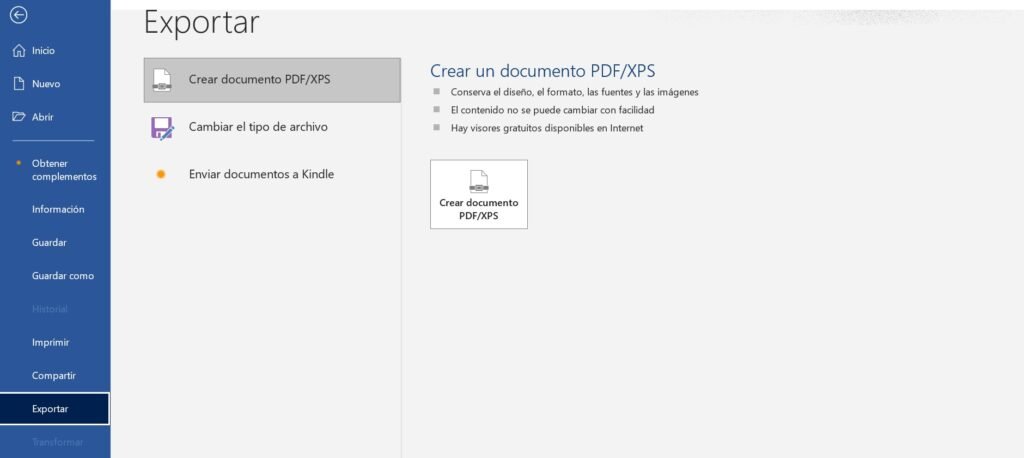
b. Convertidores en Línea
Al igual que con la creación de PDFs desde cero, también puedes usar herramientas en línea para convertir documentos de Word a PDF. Estos servicios suelen ser gratuitos y funcionan de manera similar a las herramientas de creación de PDF mencionadas anteriormente.
3. De la Pantalla Móvil al PDF
a. Android e iOS
En dispositivos móviles, capturar la pantalla y guardarla como PDF es un proceso sencillo. En Android, puedes usar la función de captura de pantalla y luego abrir la imagen en la galería. Desde allí, selecciona la opción de compartir y elige «Imprimir». En la vista previa de impresión, cambia la impresora a «Guardar como PDF». En iOS, luego de capturar la pantalla, puedes utilizar la opción «Imprimir» y pellizcar la vista previa para abrir en modo de zoom, seguido de la opción de compartir y guardar como PDF.
4. Convertir Imágenes a PDF
a. Usando Herramientas en Línea
Convierte fácilmente imágenes a PDF con herramientas en línea. Estos sitios te permiten cargar imágenes y ajustar la configuración del PDF resultante, como la orientación y el tamaño de la página. Las herramientas mencionadas anteriormente pueden realizar esta tarea.
b. Software de Edición de Imágenes
Programas como Adobe Photoshop también ofrecen la opción de guardar imágenes como PDF. Después de abrir la imagen en el programa, ve a «Archivo» > «Guardar como» y selecciona PDF como formato de salida.
5. Creación de PDFs en Documentos de Google
Google Docs es una herramienta poderosa y gratuita para la creación de documentos en línea. Para guardar un documento de Google Docs como PDF, ve a «Archivo» > «Descargar» y selecciona «Documento PDF». Google Docs convertirá automáticamente el documento al formato PDF, manteniendo la mayoría de los formatos y estilos originales.
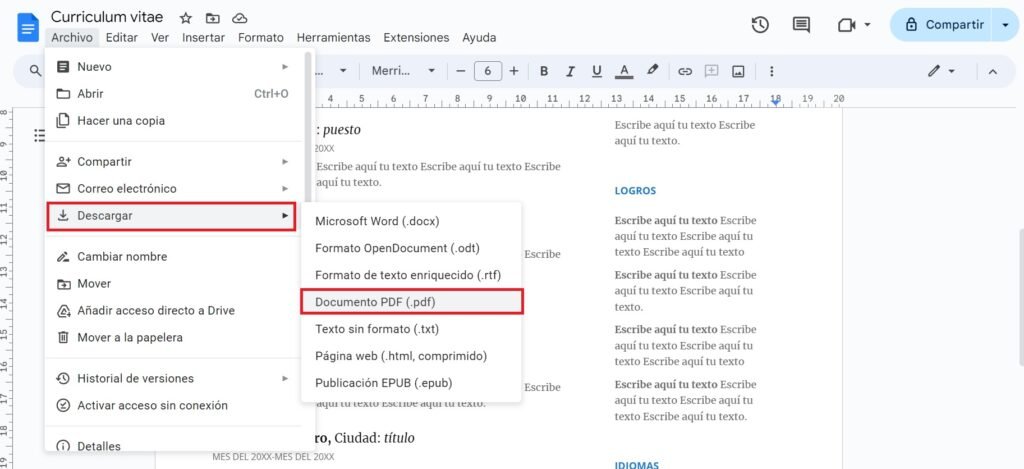
6. Convertir Documentos Word a PDF en Línea
Además de la funcionalidad de conversión de Word, hay numerosos servicios en línea que ofrecen conversiones de Word a PDF de manera gratuita y eficiente. Estos servicios funcionan subiendo el documento de Word al sitio web y luego descargando el archivo PDF resultante. Si necesitas convertir Word a PDF puedes probar; Smallpdf, PDF24 Tools y DeftPDF.
Preguntas Frecuentes (FAQs)
- ¿Puedo convertir múltiples archivos a PDF a la vez?
Sí, muchos convertidores en línea y programas de software permiten la conversión por lotes, lo que te permite convertir varios archivos simultáneamente. - ¿Es seguro usar convertidores de PDF en línea?
Si bien muchos son seguros, siempre es - recomendable revisar la política de privacidad del sitio y asegurarte de que los archivos se eliminen después de la conversión. Para mayor seguridad, utiliza herramientas en línea de proveedores reconocidos.
- ¿Puedo editar un PDF una vez creado?
Sí, existen programas y herramientas en línea que permiten editar PDFs, aunque la edición puede ser más limitada en comparación con formatos como Word o Google Docs.
Crear un PDF es una habilidad esencial en el mundo digital de hoy. Ya sea que necesites convertir documentos de Word, guardar capturas de pantalla móviles en formato PDF, convertir imágenes o crear documentos en Google Docs, existen múltiples métodos para generar archivos PDF de manera eficiente y segura. La clave está en elegir el método que mejor se adapte a tus necesidades, teniendo en cuenta la seguridad, la facilidad de uso y la calidad del PDF final. Recordando siempre las prácticas de seguridad en línea, puedes aprovechar al máximo estas herramientas para facilitar tu trabajo y tus actividades diarias.
Con esta guía completa y práctica, esperamos haber respondido a todas tus dudas sobre cómo crear un PDF. Ahora, con estos conocimientos en mano, puedes manejar documentos digitales con mayor confianza y eficiencia.
